

Av Nathan E. Malpass, Senast uppdaterad: July 16, 2021
WhatsApp är faktiskt en mycket framstående meddelande- och kommunikationsapplikation för Mac, Windows Phone, Windows PC, iPhone, Windows Phone och Android. A Säkerhetskopiering av WhatsApp är mycket viktigt om du vill se till att dina meddelanden förvaras säkra.
WhatsApp, som nås av cirka 1.5 miljarder individer över hela världen, tillåter användare att ringa obegränsade samtal, textmeddelanden och mer. Användare kan minimera meddelanden och datakonsumtion mobilleverantörens kostnader som är kopplade till videochatt och sms när de använder en ansluten Internettjänst eller länkar sin smartphone till ett Wi-Fi. Det drivs också helt av Facebook och har en uppsjö av avancerade funktioner.
När du använder WhatsApp dagligen kan det innehålla konfidentiell information som chattar och mediefiler. Du bör göra en WhatsApp-säkerhetskopiering regelbundet för att säkerställa säkerheten för dina data. WhatsApp verkar vara det viktigaste kommunikationsmedlet för de flesta individer. Det är så jobbigt om den förstörda eller förlorade enheten kan resultera i att alla dessa chattar går förlorade, för att aldrig glömma videorna och bilderna som skickades men som sedan aldrig behölls. Låt inte detta hända med dig. I allmänhet finns det flera metoder du kan använda för att säkerhetskopiera dina WhatsApp-chattar. Fortsätt bara att veta mer.
Del 1. Vilken är den bästa säkerhetskopieringsmetoden för Whatsapp Chat?Del 2. Hur gör jag Whatsapp Chat Backup på Ios och Android-enheter?Del 3. Slutsats
Här kommer vi att prata om en WhatsApp-chattsäkerhetskopieringsmetod som fungerar. Det bästa idealiska sättet att säkerhetskopiera WhatsApp-meddelanden och chattar är att använda FoneDog WhatsApp Transfer vilket gör det möjligt för användare att enkelt exportera WhatsApp-meddelanden via iOS och en annan iOS. Säkerhetskopiera sedan WhatsApp-meddelandena till datorn och återställ dem sedan till din iPhone eller iPad. De flesta av iOS-versionerna och iPhone-modellerna stöddes verkligen av denna plattform. Den säkerhetskopierar bara hela WhatsApp-konversationen till datorn med bara ett enda klick så minimera innehållsproblem i framtiden. Här är en grundläggande guide för att säkerhetskopiera WhatsApp Chat mellan iPhone och PC:
Gratis nedladdningGratis nedladdning
1. Om det redan har installerats FoneDog WhatsApp Transfer i datorn, starta verktyget för att komma igång.
2. Välj alternativet "Backup" i programfönstrets panel.
3. Anslut sedan iPhone-enheten till datorn för att fortsätta.

4. Välj alternativet för säkerhetskopieringsväg och välj sedan alternativet "Starta säkerhetskopiering" för att börja säkerhetskopiera data från WhatsApp.
FoneDog WhatsApp Transfer kommer inte bara att hjälpa användare in överföra WhatsApp-filer via en iPhone till den andra, men det kan också säkerhetskopiera användarnas WhatsApp för att minimera förlust av data och ändå återställa det till iOS-enheter direkt.
FoneDog gör att du kan ha en säkerhetskopia, inklusive en WhatsApp-chattsäkerhetskopiering, av olika datatyper. Du kan säkerhetskopiera och överföra bilder, videor, dokument, PDF-filer, musikfiler och mer. Det är ett fantastiskt verktyg för att säkerhetskopiera dina filer. Bortsett från det är det ett bra sätt att överföra filer från en enhet till en annan. Förutom WhatsApp-chattsäkerhetskopiering kan det till och med hjälpa dig flytta filer från Android till iPhone, från Android till Android och från iPhone till iPhone. Detta är ett riktigt bra verktyg som gör underverk för många användare där ute.
Återigen, detta är en annan del av den här artikeln om WhatsApp-chattsäkerhetskopieringsmetoder. Att säkerhetskopiera WhatsApp med en iPhone eller Android var enkelt. När du säkerhetskopierar WhatsApp kan du snabbt överföra ditt konto såväl som filerna till enheten för att fortsätta till det du lämnar. När du säkerhetskopierar WhatsApp kan användare snabbt överföra kontot såväl som filerna till den framtida enheten och återuppta när du slutar. Helst finns det många metoder för att säkerhetskopiera WhatsApp. Du kan säkerhetskopiera alla chattar i molnet, e-post och även till en lokal enhet. Så här är några sätt att säkerhetskopiera WhatsApp-chattar:
Säkerhetskopiera Whatsapp-chattar på en Android-enhet
Så här gör du WhatsApp-chattsäkerhetskopiering på din Android-enhet som Samsung:
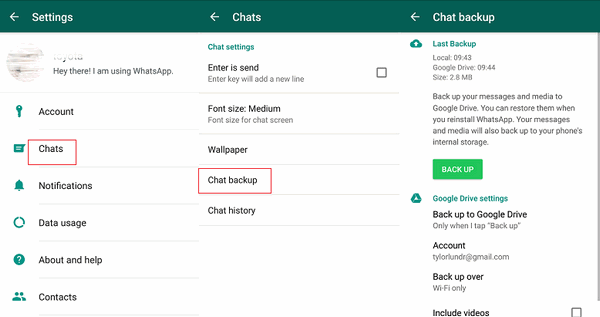
För att ha kontinuerliga säkerhetskopior, tryck på "Säkerhetskopiera till Google Drive" och ange sedan tidsramen, dubbelkolla sedan att Wi-Fi-nätverket är stabilt och att rätt Google-accc är inmatat.
Hur säkerhetskopierar jag i Google Drive?
Du måste ha följande krav, inklusive att ha ett aktiverat Google-accc, nedladdat Google play och tillräckligt med utrymme för säkerhetskopieringen och även en stabil och stark WIFI-anslutning till din telefon så att du kan använda Google Drive-säkerhetskopian.

Säkerhetskopiera Whatsapp-chattar i en iPhone-enhet
Säkerhetskopieringsmetoder för WhatsApp-chatt är också implementerade i iPhone-enheter. När du använder WhatsApp på din iPhone kan du säkerhetskopiera WhatsApp-chattar hur du än väljer. Detta kan hjälpa dig att hålla en säkerhetskopia av data.
Hur säkerhetskopierar jag i iCloud?
Du måste ha följande krav inklusive bör ha varit inloggad på ditt Apple-ID för att kunna använda icloud, då måste du ha använt operativsystemet iOS 10 eller kanske högre, och iCloud Drive bör vara aktiverad. Slutligen bör du ha tillräckligt med utrymme för antingen iPhone eller iCloud. Du måste ha haft över 2.05 dubbelt så mycket lagringsutrymme kvar för iCloud såväl som för telefonen. Oavsett om du oroar dig för din mobildataanvändning, rekommenderar vi att du ställer in din iCloud-säkerhetskopia enbart på Wi-Fi.
Med iCloud kan du spara och återställa din WhatsApp-chattpost. Kom ihåg att WhatsApp-chattloggar inte sparades i våra system. Även om på iCloud är filerna och chattarna du säkerhetskopierar verkligen inte säkrade av WhatsApp end-to-end-krypterad data. Vi kan inte återställa några raderade texter åt dig.
När du använder den manuella säkerhetskopieringen av iCloud måste du först göra att du manuellt säkerhetskopierar alla dina chattar när som helst. Efter det, gå till WhatsApp Settings-ikonen, till "Chattar", gå sedan till "Chatbackup" och slutligen till "Säkerhetskopiera nu" och du är klar.
Men när du vill använda den automatiska säkerhetskopieringen är det första du ska göra när du trycker på Auto säkerhetskopiering och väljer säkerhetskopieringsfrekvens, du kan aktivera automatiska och schemalagda säkerhetskopieringar. Detta skulle spara dina konversationer och filer i din iCloud. Du har möjlighet att inkludera eller exkludera videofilerna från denna säkerhetskopia. Förmodligen beror det på din anslutning till internet samt säkerhetskopieringskapacitet och denna iCloud-säkerhetskopieringsprocedure kan ta lite tid att slutföra.
När du redan har säkerhetskopierat iPhone med iTunes eller iCloud, kan du verkligen återställa alla WhatsApp-konversationer genom att återställa din iPhone från den senaste säkerhetskopian. Besök Apples support för att få mer hjälp med att återställa och säkerhetskopiera din iPhone-enhet.
Folk läser ocksåEtt sätt att överföra WhatsApp Media från iPhone till PCHur man överför WhatsApp-säkerhetskopia från Google Drive till iCloud
Den här artikeln hjälper dig bara med vad och hur du ska göra Säkerhetskopiering av WhatsApp metoder i vissa enheter som Android och iPhone. Vi ger också lite vägledning om vad du bör göra med WhatsApp-säkerhetskopiering regelbundet för att säkerställa säkerheten för dina data och en guide om hur du säkerhetskopierar med iCloud för iOS-enheter och Google Drive för Android-enheter.
För det bästa verktyget för överföring och säkerhetskopiering kan du ta FoneDog idag. Det här är ett utmärkt verktyg för att hjälpa dig uppnå dina mål när det gäller säkerhetskopiering och överföring av data mellan enheter. Det är väldigt användbart och du kan enkelt ta tag i det. Du kan till och med få en gratis provperiod idag!
Lämna en kommentar
Kommentar
WhatsApp överföring
Överför dina WhatsApp-meddelanden snabbt och säkert.
Gratis nedladdning Gratis nedladdningHeta artiklar
/
INTRESSANTTRÅKIG
/
ENKELSVÅR
Tack! Här är dina val:
Utmärkt
Betyg: 4.6 / 5 (baserat på 84 betyg)